Spis treści
Windows 8.1 — dostępna jest już bezpłatna aktualizacja do systemu Windows 8 i wersja przedpremierowa. Możesz spersonalizować swój komputer z systemem Windows za pomocą najnowszych funkcji systemu Windows 8.1, w tym wielu nowych, ekscytujących aplikacji i gier. Możliwe jest wygenerowanie pliku ISO instalacyjnego rozruchowego dysku USB lub DVD dla 32- i 64-bitowych systemów operacyjnych przy użyciu ISO systemu Windows 8.1, który można pobrać online.
| Wykonalne rozwiązania | Rozwiązywanie problemów krok po kroku |
|---|---|
| 1. Pobierz Windows 8 ISO | Jeśli masz już system Windows 8 i nie otrzymałeś obrazu ISO RTM ze Sklepu Windows... Pełne kroki |
| 2. Nagraj plik ISO systemu Windows 8 | Włóż płytę CD do dysk komputera. Aby zamontować plik ISO, najpierw wybierz plik ISO... Pełne kroki |
| 3. Zainstaluj Windows 8 na DVD | Włóż dysk instalacyjny systemu Windows 8 do czytnika DVD lub Blu-ray... Pełne kroki |
| 4. Odzyskaj utracone dane Windows 8 | Uruchom Kreatora danych EaseUS w systemie Windows 8... Pełne kroki |
Co najlepsze, system Windows 8.1 łączy wszystko w jedną całość, dzięki czemu wszystkie Twoje usługi i programy działają inteligentnie i pozostają zsynchronizowane z Tobą. Tutaj pokażemy, jak pobrać plik ISO systemu Windows 8 za darmo. Zacznijmy!
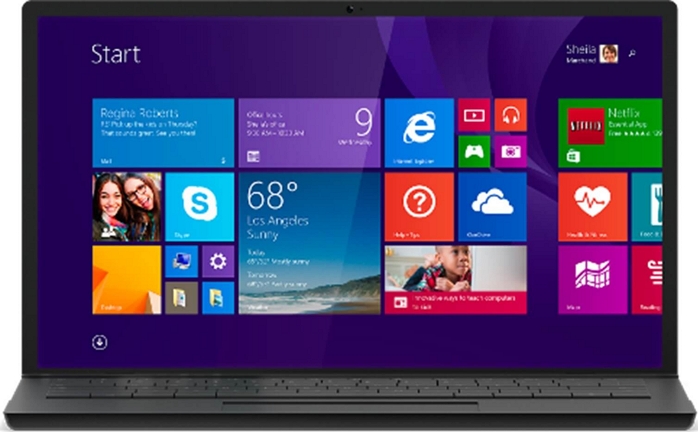
Przeczytaj także: Pobieranie systemu Windows 10 ISO
Co to jest plik ISO systemu Windows 8 — przegląd
Dzięki Windows 8.1 będziesz mógł osiągnąć nowy poziom wydajności, prywatności i mobilności. Jednym z aspektów są pliki ISO w systemach Windows 8 i 8.1, które zawierają obrazy dysków, w szczególności płyty CD i DVD.
Zwykle jest to plik ZIP. Pliki zip można otwierać i rozpakowywać za pomocą wbudowanego czytnika zip w systemie Windows. Wszystkie pliki można wyodrębnić za pomocą aplikacji do kompresji, takich jak WinRar. Jeśli jednak spróbujesz wyodrębnić dane z obrazu ISO, utracisz informacje o dysku, na którym wykonano obraz.
Chociaż wszelkie aplikacje przeznaczone do zapisywania danych na nośnikach mogą obsługiwać pliki ISO, format pliku ISO został stworzony specjalnie do użytku jako obraz ISO. CDBurnerXP jest do tego doskonałą darmową opcją. Alternatywą dla wypalenia obrazu ISO na płycie DVD jest „zamontowanie” go, dzięki czemu będzie wyglądał, jakby był fizycznym dyskiem na twoim komputerze.
Pobierz plik ISO systemu Windows 8 32-bitowy/64-bitowy za darmo
Procedura instalacji jest uproszczona podczas instalowania systemu Windows 8.1 z obrazu ISO. Oto jak to działa.
Pobierz Windows 8 ISO tutaj: https://www.microsoft.com/en-us/software-download/windows8ISO
- Zanim zaczniesz, zrób kopię zapasową kluczowych dokumentów i informacji.
- Bardzo ważne jest również posiadanie odpowiedniej ilości wolnego miejsca (co najmniej 20 GB) na dysku twardym.
Krok 1. Jeśli masz już system Windows 8 i nie otrzymałeś obrazu ISO RTM ze Sklepu Windows, możesz zainstalować system Windows 8.1, montując pobrany obraz ISO w Eksploratorze.
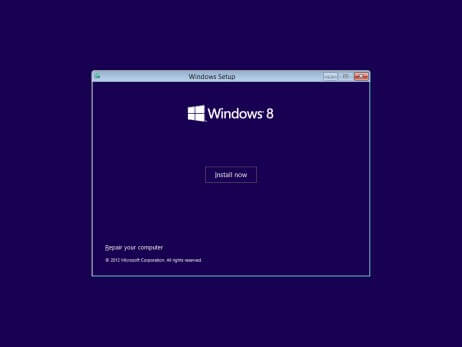
Krok 2. Aby rozpocząć proces instalacji, kliknij go dwukrotnie.
Krok 3. Jeśli korzystasz z aktywacji systemu Windows 7, XP lub Vista, wypal obraz ISO na dysku flash USB lub DVD albo użyj narzędzia napędu wirtualnego innej firmy.
Krok 4. Jeśli masz już system Windows 8 i czekasz na oficjalną datę premiery, pobranie klucza seryjnego systemu Windows 8.1 przeniesie Cię do Sklepu Windows w celu uzyskania bezpłatnych aktualizacji.
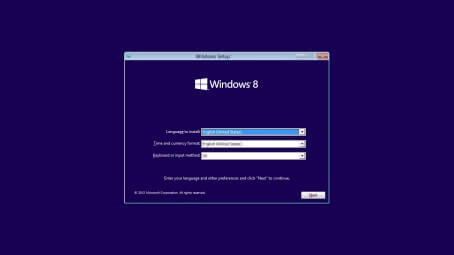
Jak nagrać plik ISO systemu Windows 8 na DVD
Pliki ISO, znane również jako pliki obrazów dysku, to identyczne repliki dysku zawierające te same informacje, co oryginalny dysk. Nie tylko kopiujesz dane na DVD podczas nagrywania pliku ISO na DVD; generujesz idealną replikę oryginalnej płyty, a nie tylko jej plików.
Dopóki oryginał jest bootowalny i ma jakąkolwiek ochronę praw autorskich, klon będzie również bootowalny i będzie zawierał ochronę praw autorskich. Mając to na uwadze, pozostała część procedury dotyczy nagrywania pliku ISO systemu Windows 8.
Krok 1 . Włóż płytę CD do napędu dysków komputera.
Ważna uwaga : Upewnij się, że wybrana płyta jest w tym samym formacie, co oryginał. Nie próbuj tego robić, jeśli chcesz nagrać obraz DVD na płycie CD-R.
Krok 2 . Aby zamontować plik ISO, najpierw wybierz plik ISO w oknie Eksploratora plików, a następnie kliknij kartę „Narzędzia obrazu dysku” u góry okna.
Krok 3 . Wypalenie można znaleźć w lewym górnym rogu ekranu.
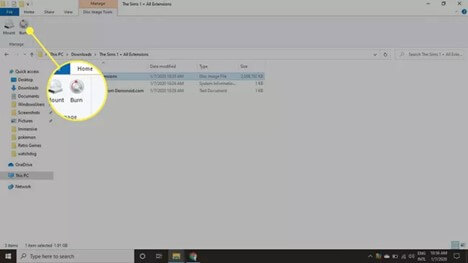
Krok 4. Wybierz „nagrywarkę płyt” i kliknij przycisk „Nagraj”.
Wskazówka . Po nagraniu dysku możesz wybrać opcję „Zweryfikuj dysk”, aby upewnić się, że żadne dane nie zostały uszkodzone. To znacznie wydłuży procedurę.
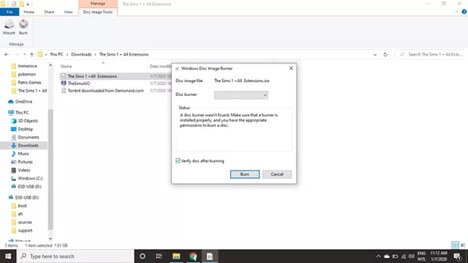
Potrzebujesz pomocy ekspertów?
Jeśli masz problemy z nagrywaniem plików ISO systemu Windows 8, możesz zwrócić się do ekspertów. EaseUS zapewnia profesjonalne usługi ręcznego odzyskiwania danych. Poza tym eksperci mogą udzielić bezpłatnych sugestii, które pomogą Ci nagrać pliki ISO systemu Windows 8. Skontaktuj się z naszymi ekspertami, aby uzyskać pomoc.
Usługi odzyskiwania danych EaseUS
Kliknij tutaj, aby skontaktować się z naszymi ekspertami w celu uzyskania bezpłatnej oceny
Skonsultuj się z ekspertami ds. odzyskiwania danych EaseUS, aby uzyskać indywidualną usługę ręcznego odzyskiwania. Możemy zaoferować następujące usługi po BEZPŁATNEJ diagnozie
- Napraw uszkodzoną strukturę RAID, nieuruchamiający się system operacyjny Windows i uszkodzony plik dysku wirtualnego (.vmdk, .vhd, .vhdx itp.).
- Odzyskaj/napraw utraconą partycję i ponownie partycjonowany dysk.
- Odformatuj dysk twardy i napraw surowy dysk (dysk zaszyfrowany funkcją Bitlocker)
- Napraw dyski, które stają się partycjami chronionymi GPT
Zainstaluj Windows 8 z instalacyjnej płyty DVD
Po skonfigurowaniu wszystkiego przed zainstalowaniem systemu Windows 8 z dysku DVD należy uważnie wykonać wszystkie poniższe kroki, aby zapewnić bezpieczną instalację pliku systemu Windows 8 w systemie operacyjnym.
Krok 1 . Włóż dysk instalacyjny systemu Windows 8 do czytnika DVD lub Blu-ray, wewnętrznego lub zewnętrznego. Uruchom komputer, naciskając przycisk zasilania.
Krok 2. Możesz uzyskać dostęp do menu rozruchu , naciskając klawisz F12 na klawiaturze podczas uruchamiania komputera.
Krok 3. Po przejściu do menu rozruchu wybierz urządzenie do odczytu DVD lub Blu-ray, do którego włożono dysk instalacyjny.
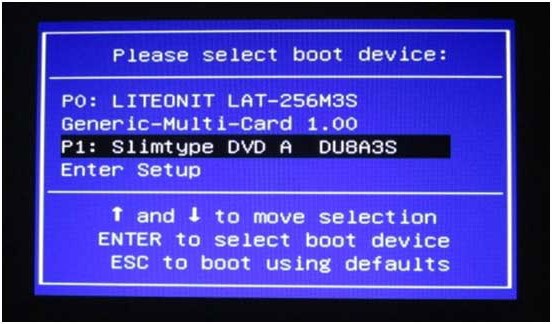
Krok 4. Gdy zobaczysz komunikat „Uruchom ponownie z czytnika DVD lub BD”, naciśnij dowolny klawisz na klawiaturze, aby ponownie uruchomić urządzenie.
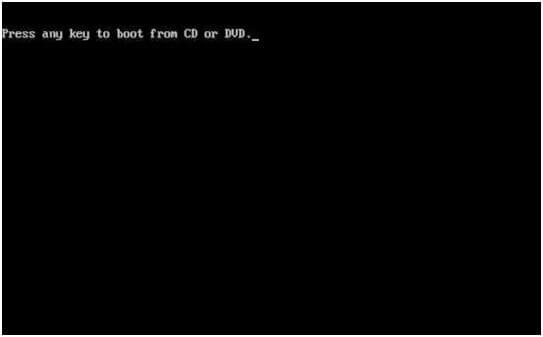
Krok 5 . Po wykonaniu tej czynności zostaniesz przekierowany na stronę instalacji systemu Windows 8. Postępuj zgodnie z instrukcjami na podstawie własnego doświadczenia.
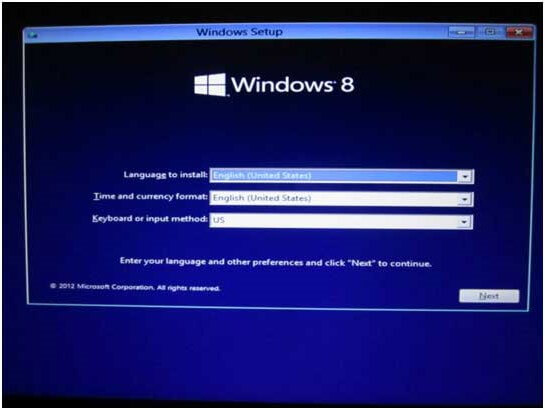
Krok 6 . Aby kontynuować, kliknij przycisk „Zainstaluj teraz”.
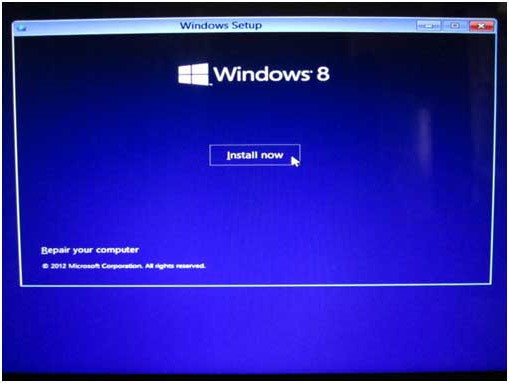
Krok 7 . Aby korzystać z systemu Windows, musisz wprowadzić klucz produktu . Powinieneś być w stanie znaleźć klucz produktu w opakowaniu dysku.
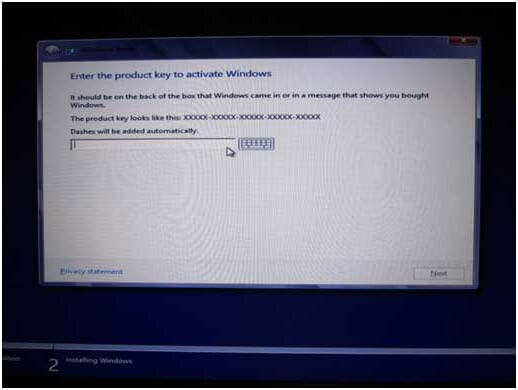
Krok 8. Zaznacz pole obok „Akceptuję warunki licencji” i kliknij „Dalej”.
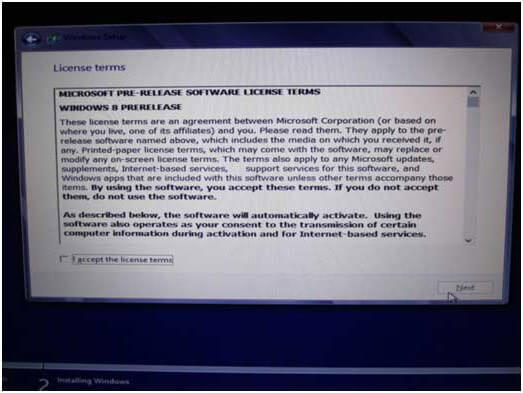
Krok 9. Ponieważ jest to nowa instalacja, wybierz opcję „Niestandardowa”, aby kontynuować.
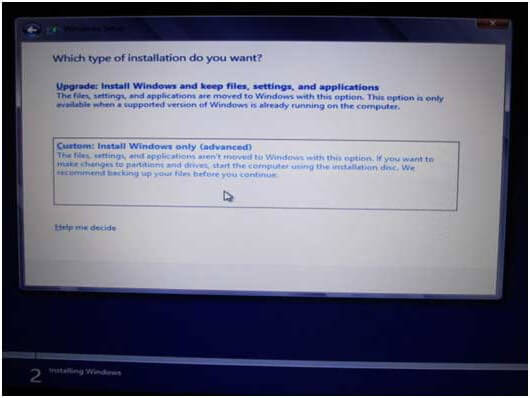
Krok 10 . Aby utworzyć nową partycję o określonym rozmiarze, wybierz "Nowa" z menu rozwijanego. W takim przypadku kliknij „Dalej”, aby kontynuować.
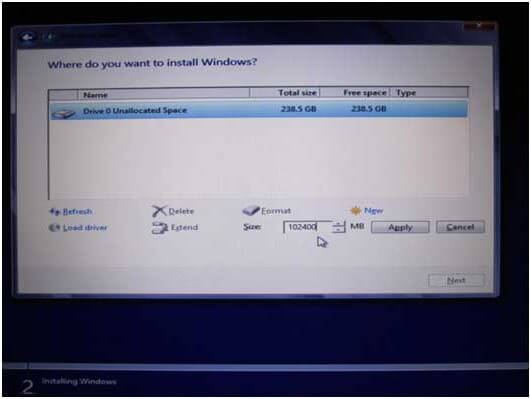
Krok 11. Jeśli chcesz określić rozmiar nowej partycji, wybierz „Nowa”, a następnie wprowadź rozmiar partycji w polu „Rozmiar partycji” przed kliknięciem „Zastosuj”.
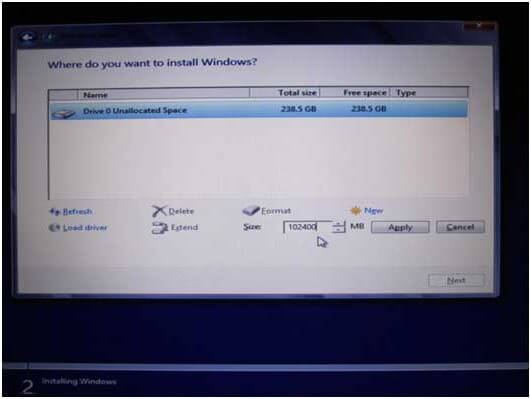
Krok 12. System Windows odłoży 350 MB miejsca na pliki systemowe na komputerze. Aby kontynuować, kliknij „OK”.
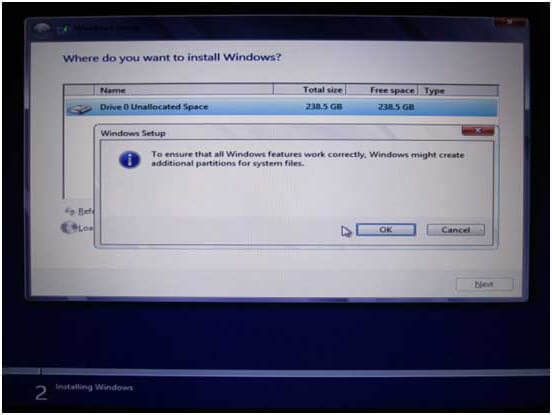
Krok 13 . Dysk 0 Partycja 2 widoczna na tym obrazie to świeżo zbudowana partycja na dysku twardym.
Uwaga: Gdy tylko udostępnimy określoną ilość miejsca w kroku 2.11, system Windows automatycznie przydzieli 350 MB do zarezerwowania na cele systemowe (i oznaczone jako Partycja 1). W rezultacie pozostała przestrzeń będzie widoczna w partycji 2.
Krok 14 . Jeśli korzystasz z dysku twardego ze znaczną ilością miejsca do przechowywania, możesz powtórzyć proces tworzenia partycji dla dodatkowych partycji.
Krok 15 . Po zakończeniu procedury partycjonowania wybierz partycję używaną do instalacji systemu Windows 8 i kliknij „Dalej”.
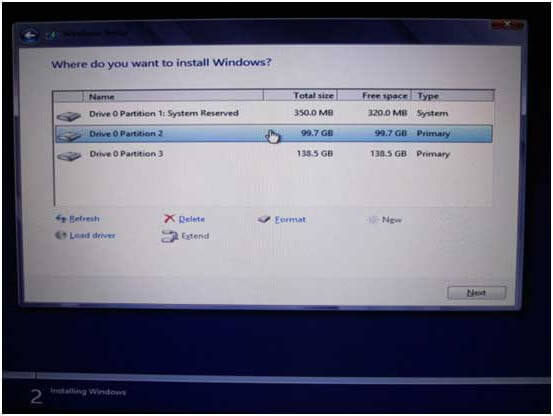
Odzyskaj utracone dane w systemie Windows 8 po instalacji
Instalacja nowych plików lub przywracanie starych plików zawsze wiąże się z wieloma zagrożeniami. Załóżmy, że klienci doświadczają utraty danych systemu Windows 8 po zainstalowaniu systemu i utraty krytycznych informacji. W takim przypadku sugerujemy skorzystanie ze specjalistycznego bezpłatnego oprogramowania do odzyskiwania danych, aby szybko i skutecznie odzyskać dane z systemu Windows 11/10/8/7. EaseUS Data Recovery Wizard może łatwo odzyskać dane z dysków twardych , dysków półprzewodnikowych (SSD), kart SD, dysków flash i dysków USB.
Możliwe jest również odzyskanie plików RAW, których system operacyjny komputera nie rozpoznaje. Jedną z podstawowych części tego programu jest podgląd przed odzyskiwaniem, który można zmodyfikować w celu szybkiego wyszukiwania utraconych obiektów lub skanowania magazynu sektor po sektorze, w zależności od okoliczności. Ta funkcja umożliwia podgląd utraconych danych przed przywróceniem ich do pierwotnego stanu.
- Możliwość podglądu utraconych plików przed ich odzyskaniem.
- Podgląd sprzed odzyskiwania jest jedną z podstawowych funkcji tej procedury.
- Możliwe jest również odzyskanie surowych systemów plików (uszkodzony MBR lub uszkodzona tablica partycji).
Wykonaj poniższe czynności, aby odzyskać dane z systemu Windows 8.1/8.
Uwaga: aby zagwarantować dużą szansę na odzyskanie danych, zainstaluj oprogramowanie do odzyskiwania danych EaseUS na innym dysku zamiast oryginalnego dysku, na którym utraciłeś pliki.
1. Pobierz i zainstaluj program EaseUS Data Recovery Wizard na swoim komputerze.

2. Użyj narzędzia do odzyskiwania danych, aby wyszukać i odzyskać utracone dane. Wybierz lokalizację, w której utracono dane, a następnie kliknij przycisk Scan.

3. Po zakończeniu skanowania znajdź odzyskiwalne pliki lub foldery z listy wyników skanowania. Wybierz pliki, a następnie kliknij przycisk Recover. Wybierając lokalizację do zapisania odzyskanych danych, nie należy używać oryginalnego dysku.

Wniosek
Mamy nadzieję, że nauczyłeś się wszystkiego, co musisz wiedzieć o tym, jak pobrać plik ISO systemu Windows 8 . Możesz pobrać plik z wielu źródeł w Internecie. Jednak podczas instalowania systemu Windows możesz czasami utracić ważne dane. Dlatego zalecamy skorzystanie z Kreatora odzyskiwania danych EaseUS w celu odzyskania utraconych plików . Oprogramowanie jest bardzo wydajne i łatwe w obsłudze.
Powiązane artykuły
-
Jak znaleźć ostatnio usunięty folder/zdjęcia na komputerze Mac
![author icon]() Arek/2023/02/27
Arek/2023/02/27
-
Jak przywrócić komputer Mac z Time Machine [Pełny przewodnik]
![author icon]() Arek/2023/09/20
Arek/2023/09/20
-
Jak odzyskać dane z uszkodzonego MBR | Najlepsze metody
![author icon]() Arek/2023/11/21
Arek/2023/11/21
-
4 sposoby odzyskiwania trwale usuniętych zdjęć na komputerze Mac [aktualizacja w 2024 r.]
![author icon]() Arek/2024/02/23
Arek/2024/02/23